本文主要是介绍【图像融合】基于matlab GUI小波变换彩色图像融合(含评价指标)【含Matlab源码 1756期】,希望对大家解决编程问题提供一定的参考价值,需要的开发者们随着小编来一起学习吧!
✅博主简介:热爱科研的Matlab仿真开发者,修心和技术同步精进,Matlab项目合作可私信。
🍎个人主页:海神之光
🏆代码获取方式:
海神之光Matlab王者学习之路—代码获取方式
⛳️座右铭:行百里者,半于九十。
更多Matlab仿真内容点击👇
Matlab图像处理(进阶版)
路径规划(Matlab)
神经网络预测与分类(Matlab)
优化求解(Matlab)
语音处理(Matlab)
信号处理(Matlab)
车间调度(Matlab)
⛄一、小波变换彩色图像融合简介
1 前言
图像融合是将不同传感器所获得的多个图像根据某种算法进行融合处理,取长补短,使一幅图像能够更清楚、更准确地反映多幅图像的信息,多聚焦彩色图像融合是图像融合的一个分支。目前在各种图像采集与分析系统中已使用的CCD数码相机,对于聚焦良好的物体可呈现出清晰的图像。由于光学镜头焦距长度的限制,很难将场景中所有目标都成像清晰,除聚焦良好的物体外,该物体前后有一定距离外的所有目标,都呈现不同程度的模糊,因而可通过对同一场景多次成像,但聚焦物体不同,然后利用图像融合技术进行处理,就可得到不同目标都清晰的彩色图像。多聚集图像融合技术在数码相机、医学、目标识别、机器人识别等方面有着广阔的应用前景,是目前科技界研究的一个热点。
随着20世纪90年代小波变换在图像处理中的广泛应用,它也被成功地应用于图像融合。基于小波变换的多聚焦彩色图像融合方法主要有两种:(1)将彩色图像从RGB空间转化到YUV空间,在YUV空间利用小波变换进行融合处理;(2)直接对彩色图像的R、G、B三分量进行小波变换,再根据一定的融合规则获得融合图像。虽然小波变换的融合效果相对比较理想,但在融合的过程中仍存在一些问题,其中一个主要问题是小波系数的融合处理。目前主要的融合方法有基于区域能量最大、清晰度最大等融合规则,这些小波系数融合方法虽然能够提高图像融合的效果,但这些算法容易产生较大的颜色偏差。针对以上问题,本文直接对彩色图像的R、C、B三分量进行小波变换,在小波域对低频和高频采用不同的融合方法进行融合处理。实验结果表明,本文融合方法是一种有效的融合方法,相对于其他融合方法能够较好地保留图像的光谱信息。
2 基于小波变换的图像融合原理
对二维图像进行N层的小波分解,可得3N+1个不同的频带,其中包含3N个高频带和1个低频带。下面以两幅图像的融合为例,说明基于小波变换的图像融合原理。
如图1所示:对原始图像1、2进行分解,即对原始图像分别进行低、高通滤波,使原始图像分解为含有不同频率成分的4个子图像,再根据需要对低频子图像重复上面的过程,也就是建立各图像的小波塔形分解。然后对各个分解层进行融合处理,不同频率的各层根据不同的要求采用不同的融合算子进行融合处理,最终得到融合后的小波金字塔。对融合后的小波金字塔进行小波逆变换(图像重构),所得的重构图像即为融合图像,这样可有效地将来自不同的图像的细节融合在一起,以满足实际要求,同时有利于人的视觉效果。
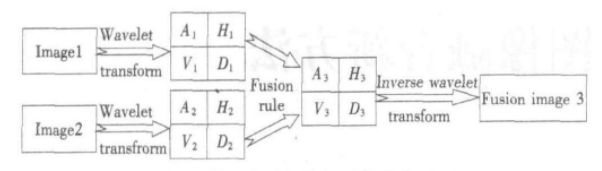
图1 基于小波变换的图像融合原理
图像经小波变换后,源图像与小波变换所得到的系数之间并不是一一对应的关系,源图像中的一个像素点可以分解成多个小波系数(通常是以某个小波系数为中心的邻域区域),一个小波系数与多个像素点有关(通常是以某像素为中心的邻域),因而在基于小波变换的图像融合中,通常采用基于区域小波系数的特性进行融合。
3 图像融合效果的评价
判断多聚焦彩色图像融合结果的主要标准是:(1)融合结果更加清晰,包含更多细节信息;(2)融合前后图像的颜色比较接近;(3)具有更好的视觉效果。针对这些要求,采用以下的评价标准。
(1)熵H

它反应了图像携带的信息量的多少,熵越大说明图像的融合效果越好。其中Pi为图像第i级灰度值的概率。
(2)颜色偏差
利用融合图像和原多光谱图像分别在R、G、B通道上的平均差异来定义光谱信息评价指标,表示为:

式中F、C分别表示融合图像和理想图像,x代表R、G、B三个通道,M、N表示图像的大小。
(3)峰值信噪比PSNR
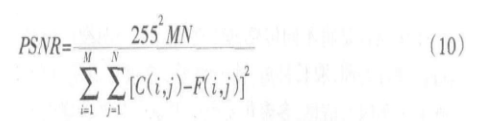
峰值信噪比越大,说明融合效果越好。
⛄二、部分源代码
function varargout = Image_Fusion(varargin)
% IMAGE_FUSION MATLAB code for Image_Fusion.fig
% IMAGE_FUSION, by itself, creates a new IMAGE_FUSION or raises the existing
% singleton*.
%
% H = IMAGE_FUSION returns the handle to a new IMAGE_FUSION or the handle to
% the existing singleton*.
%
% IMAGE_FUSION(‘CALLBACK’,hObject,eventData,handles,…) calls the local
% function named CALLBACK in IMAGE_FUSION.M with the given input arguments.
%
% IMAGE_FUSION(‘Property’,‘Value’,…) creates a new IMAGE_FUSION or raises the
% existing singleton*. Starting from the left, property value pairs are
% applied to the GUI before Image_Fusion_OpeningFcn gets called. An
% unrecognized property name or invalid value makes property application
% stop. All inputs are passed to Image_Fusion_OpeningFcn via varargin.
%
% *See GUI Options on GUIDE’s Tools menu. Choose “GUI allows only one
% instance to run (singleton)”.
%
% See also: GUIDE, GUIDATA, GUIHANDLES
% Edit the above text to modify the response to help Image_Fusion
% Last Modified by GUIDE v2.5 28-Feb-2022 11:15:44
% Begin initialization code - DO NOT EDIT
gui_Singleton = 1;
gui_State = struct(‘gui_Name’, mfilename, …
‘gui_Singleton’, gui_Singleton, …
‘gui_OpeningFcn’, @Image_Fusion_OpeningFcn, …
‘gui_OutputFcn’, @Image_Fusion_OutputFcn, …
‘gui_LayoutFcn’, [] , …
‘gui_Callback’, []);
if nargin && ischar(varargin{1})
gui_State.gui_Callback = str2func(varargin{1});
end
if nargout
[varargout{1:nargout}] = gui_mainfcn(gui_State, varargin{:});
else
gui_mainfcn(gui_State, varargin{:});
end
% End initialization code - DO NOT EDIT
% — Executes just before Image_Fusion is made visible.
function Image_Fusion_OpeningFcn(hObject, eventdata, handles, varargin)
% This function has no output args, see OutputFcn.
% hObject handle to figure
% eventdata reserved - to be defined in a future version of MATLAB
% handles structure with handles and user data (see GUIDATA)
% varargin command line arguments to Image_Fusion (see VARARGIN)
% Choose default command line output for Image_Fusion
handles.output = hObject;
% Update handles structure
guidata(hObject, handles);
% UIWAIT makes Image_Fusion wait for user response (see UIRESUME)
% uiwait(handles.figure1);
% — Outputs from this function are returned to the command line.
function varargout = Image_Fusion_OutputFcn(hObject, eventdata, handles)
% varargout cell array for returning output args (see VARARGOUT);
% hObject handle to figure
% eventdata reserved - to be defined in a future version of MATLAB
% handles structure with handles and user data (see GUIDATA)
% Get default command line output from handles structure
varargout{1} = handles.output;
% — Executes on button press in pushbutton1.
function pushbutton1_Callback(hObject, eventdata, handles)
% hObject handle to pushbutton1 (see GCBO)
% eventdata reserved - to be defined in a future version of MATLAB
% handles structure with handles and user data (see GUIDATA)
[filename1,PathName1] = uigetfile({‘.BMP’;'.bmp’;‘.tif’;'.jpg’;‘*.png’},‘C:\Users\韩毅\Documents\MATLAB\multi-focus’);
X1 = [PathName1 filename1];
if PathName1 ~=0
OriginImage1 = imread(X1);
handles.OrginImage1=OriginImage1;
guidata(hObject,handles);
axes(handles.axes1);
imshow(OriginImage1);
end
% — Executes on button press in pushbutton2.
function pushbutton2_Callback(hObject, eventdata, handles)
% hObject handle to pushbutton2 (see GCBO)
% eventdata reserved - to be defined in a future version of MATLAB
% handles structure with handles and user data (see GUIDATA)
[filename2,PathName2] = uigetfile({‘.BMP’;'.bmp’;‘.tif’;'.jpg’;‘*.png’},‘C:\Users\韩毅\Documents\MATLAB\multi-focus’);
X2 = [PathName2 filename2];
if PathName2 ~=0
OriginImage2 = imread(X2);
handles.OrginImage2=OriginImage2;
guidata(hObject,handles);
axes(handles.axes2);
imshow(OriginImage2);
end
% — Executes on button press in pushbutton3.
function pushbutton3_Callback(hObject, eventdata, handles)
% hObject handle to pushbutton3 (see GCBO)
% eventdata reserved - to be defined in a future version of MATLAB
% handles structure with handles and user data (see GUIDATA)
%图像融合
OriginImage1=handles.OrginImage1;
OriginImage2=handles.OrginImage2;
Image1=double(OriginImage1)/256;
Image2=double(OriginImage2)/256;
[c1,s1]=wavedec2(Image1,2,‘sym3’); %将X1进行2维分解,并使用sym4小波进行变换
[c2,s2]=wavedec2(Image2,2,‘sym3’);
c=0.5*(c1+c2); %计算系数平均值
s=0.5*(s1+s2);
X=waverec2(c,s,‘sym3’); %进行小波重构
handles.X=X;
guidata(hObject,handles);
axes(handles.axes3);
imshow(X);
%评价指标
X=double(X); %对融合图像预处理
[C,R]=size(X);
%相对标准差
s=size(size(Image1));
if s(2)==3 %判断是灰度图像还是RGB彩色图像
f1=rgb2gray(Image1);
f2=rgb2gray(Image2);
else
f1=Image1;
f2=Image2;
end
G1=double(f1);
G2=double(f2);
[m1,n1]=size(G1);
[m2,n2]=size(G2);
u1=(sum(G1(😃))/(m1n1);
u2=(sum(G2(😃))/(m2n2);
c1=0;
c2=0;
for i=1:m1
for j=1:n1
w1=G1(i,j)-u1;
w2=G2(i,j)-u2;
c1=c1+w1^2;
c2=c2+w2^2;
end
end
⛄三、运行结果

⛄四、matlab版本及参考文献
1 matlab版本
2014a
2 参考文献
[1] 陈木生.基于小波变换的多聚焦彩色图像融合新方法[J].计算机工程与应用. 2008,(32)
3 备注
简介此部分摘自互联网,仅供参考,若侵权,联系删除
🍅 仿真咨询
1 各类智能优化算法改进及应用
生产调度、经济调度、装配线调度、充电优化、车间调度、发车优化、水库调度、三维装箱、物流选址、货位优化、公交排班优化、充电桩布局优化、车间布局优化、集装箱船配载优化、水泵组合优化、解医疗资源分配优化、设施布局优化、可视域基站和无人机选址优化
2 机器学习和深度学习方面
卷积神经网络(CNN)、LSTM、支持向量机(SVM)、最小二乘支持向量机(LSSVM)、极限学习机(ELM)、核极限学习机(KELM)、BP、RBF、宽度学习、DBN、RF、RBF、DELM、XGBOOST、TCN实现风电预测、光伏预测、电池寿命预测、辐射源识别、交通流预测、负荷预测、股价预测、PM2.5浓度预测、电池健康状态预测、水体光学参数反演、NLOS信号识别、地铁停车精准预测、变压器故障诊断
3 图像处理方面
图像识别、图像分割、图像检测、图像隐藏、图像配准、图像拼接、图像融合、图像增强、图像压缩感知
4 路径规划方面
旅行商问题(TSP)、车辆路径问题(VRP、MVRP、CVRP、VRPTW等)、无人机三维路径规划、无人机协同、无人机编队、机器人路径规划、栅格地图路径规划、多式联运运输问题、车辆协同无人机路径规划、天线线性阵列分布优化、车间布局优化
5 无人机应用方面
无人机路径规划、无人机控制、无人机编队、无人机协同、无人机任务分配
6 无线传感器定位及布局方面
传感器部署优化、通信协议优化、路由优化、目标定位优化、Dv-Hop定位优化、Leach协议优化、WSN覆盖优化、组播优化、RSSI定位优化
7 信号处理方面
信号识别、信号加密、信号去噪、信号增强、雷达信号处理、信号水印嵌入提取、肌电信号、脑电信号、信号配时优化
8 电力系统方面
微电网优化、无功优化、配电网重构、储能配置
9 元胞自动机方面
交通流 人群疏散 病毒扩散 晶体生长
10 雷达方面
卡尔曼滤波跟踪、航迹关联、航迹融合
这篇关于【图像融合】基于matlab GUI小波变换彩色图像融合(含评价指标)【含Matlab源码 1756期】的文章就介绍到这儿,希望我们推荐的文章对编程师们有所帮助!









